微软账号注册教程:如何申请Microsoft账户
时间:2025-08-17 13:24:56 190浏览 收藏
从现在开始,我们要努力学习啦!今天我给大家带来《微软账号注册教程:如何申请Microsoft帐户》,感兴趣的朋友请继续看下去吧!下文中的内容我们主要会涉及到等等知识点,如果在阅读本文过程中有遇到不清楚的地方,欢迎留言呀!我们一起讨论,一起学习!
微软(Microsoft)旗下拥有Office、PPT等众多产品,若想使用这些服务,必须拥有一个微软账号进行登录。那么微软账号该如何注册呢?接下来,我们将详细介绍通过微软官网注册账号的具体步骤,按照本文的流程操作,即可轻松完成注册。

注册微软账号前准备
邮箱:在注册前,请准备好一个真实有效的邮箱地址,且该邮箱未曾用于注册过微软账号。确认邮箱无误后,即可开始注册流程。
微软账号注册详细步骤
第一步:访问微软官网
1、在浏览器中输入微软官网地址:account.microsoft.com,按下回车键进入官网首页,点击“登录”按钮。
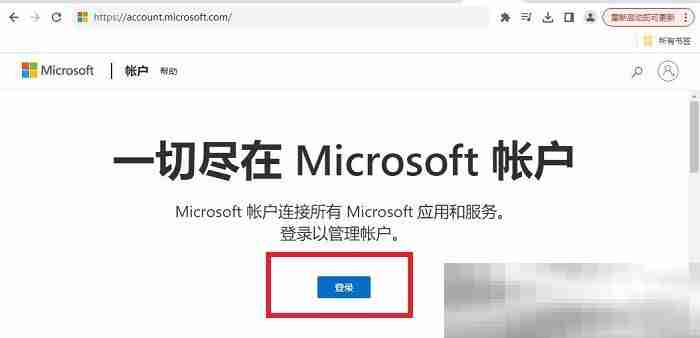
2、在登录页面中点击“创建一个!”按钮。
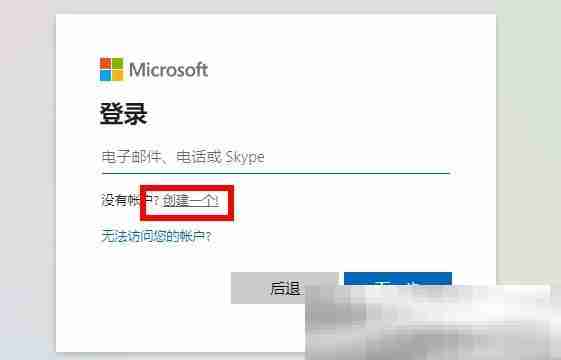
第二步:填写邮箱信息
进入注册页面后,输入你准备好的邮箱地址。若没有可用邮箱,也可点击“获取新的电子邮件地址”选项。
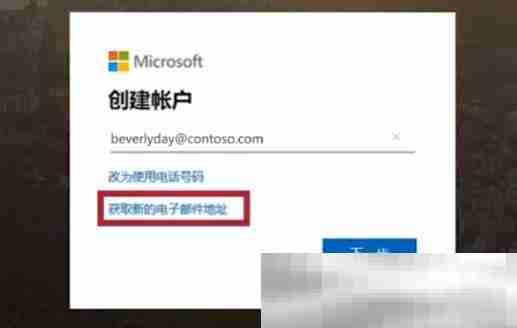
第三步:设定密码
密码建议不要设置得过于简单,并请妥善保存以防遗忘。设置完成后点击“下一步”。
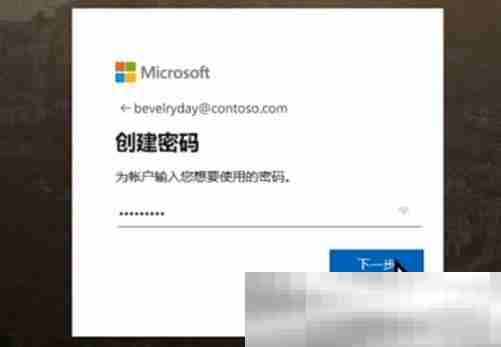
第四步:邮箱验证
1、进入邮箱验证环节。
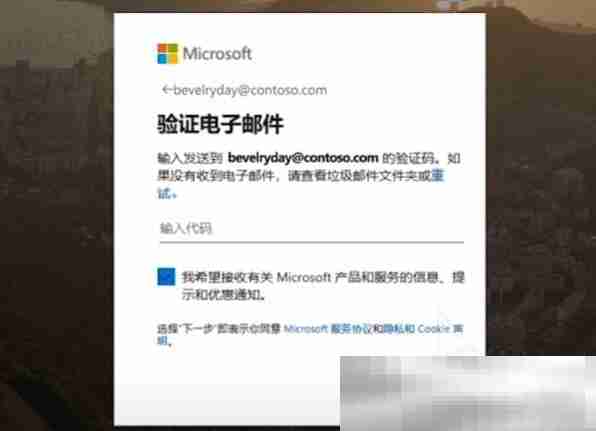
2、打开邮箱,查收来自微软的验证邮件,复制邮件中的安全验证码。
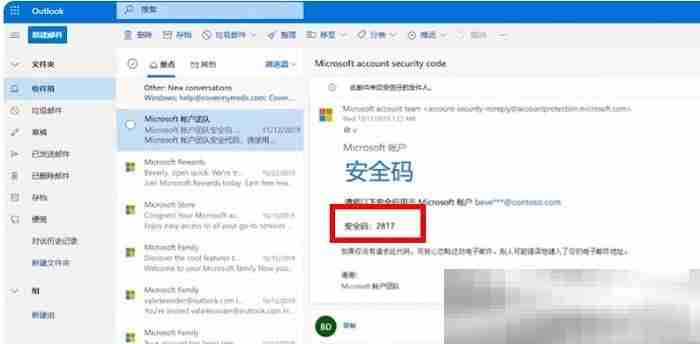
3、将验证码粘贴到对应输入框中,点击“下一步”。
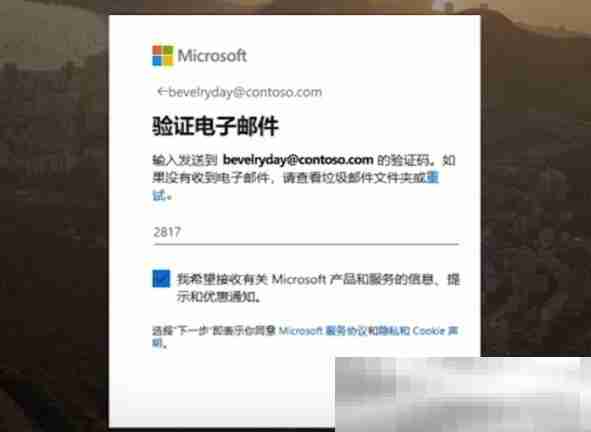
第五步:识别验证码
在此步骤中,需输入页面显示的验证码字符,以确认你不是机器人。完成后点击“下一步”。
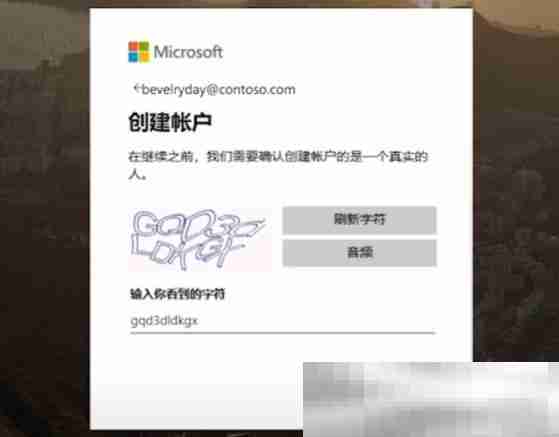
第六步:注册完成
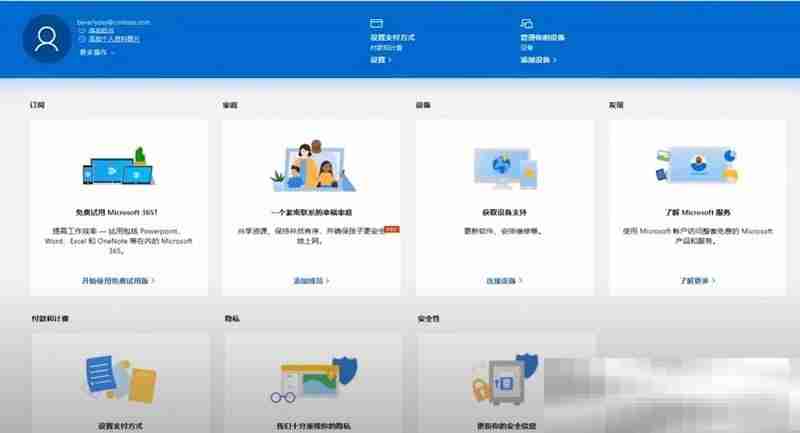
总结:至此,微软账号已成功注册,登录后即可使用微软提供的各类服务,包括Outlook、Office、Skype、OneDrive等。希望本篇文章对需要注册微软账号的朋友有所帮助,赶快去尝试注册吧!
终于介绍完啦!小伙伴们,这篇关于《微软账号注册教程:如何申请Microsoft账户》的介绍应该让你收获多多了吧!欢迎大家收藏或分享给更多需要学习的朋友吧~golang学习网公众号也会发布文章相关知识,快来关注吧!
-
501 收藏
-
501 收藏
-
501 收藏
-
501 收藏
-
501 收藏
-
467 收藏
-
315 收藏
-
171 收藏
-
210 收藏
-
457 收藏
-
482 收藏
-
220 收藏
-
149 收藏
-
297 收藏
-
177 收藏
-
488 收藏
-
253 收藏
-

- 前端进阶之JavaScript设计模式
- 设计模式是开发人员在软件开发过程中面临一般问题时的解决方案,代表了最佳的实践。本课程的主打内容包括JS常见设计模式以及具体应用场景,打造一站式知识长龙服务,适合有JS基础的同学学习。
- 立即学习 543次学习
-

- GO语言核心编程课程
- 本课程采用真实案例,全面具体可落地,从理论到实践,一步一步将GO核心编程技术、编程思想、底层实现融会贯通,使学习者贴近时代脉搏,做IT互联网时代的弄潮儿。
- 立即学习 516次学习
-

- 简单聊聊mysql8与网络通信
- 如有问题加微信:Le-studyg;在课程中,我们将首先介绍MySQL8的新特性,包括性能优化、安全增强、新数据类型等,帮助学生快速熟悉MySQL8的最新功能。接着,我们将深入解析MySQL的网络通信机制,包括协议、连接管理、数据传输等,让
- 立即学习 500次学习
-

- JavaScript正则表达式基础与实战
- 在任何一门编程语言中,正则表达式,都是一项重要的知识,它提供了高效的字符串匹配与捕获机制,可以极大的简化程序设计。
- 立即学习 487次学习
-

- 从零制作响应式网站—Grid布局
- 本系列教程将展示从零制作一个假想的网络科技公司官网,分为导航,轮播,关于我们,成功案例,服务流程,团队介绍,数据部分,公司动态,底部信息等内容区块。网站整体采用CSSGrid布局,支持响应式,有流畅过渡和展现动画。
- 立即学习 485次学习
